SSL сертификат – это цифровая подпись для сайта, обеспечивающая безопасную передачу данных. Она подтверждает, что между сайтом и браузером обмен информацией производится по защищенному каналу. Это значит, что все данные будут шифроваться и никакой утечки не произойдет.
Я расскажу, какими способами можно установить SSL-сертификат на VDS.
Подробнее об SSL-сертификатах
С помощью такого сертификата подтверждается подлинность и безопасность сайта. Также он предоставляет данные о компании, которой выдан этот ресурс. Чтобы узнать эту информацию, необходимо лишь нажать на иконку замка в левой части адресной строки браузера. Если эта иконка перечеркнута, светится красным или имеет небольшой восклицательный знак, значит, домен использует для передачи незащищенные каналы, вводить на нем конфиденциальную информацию небезопасно.
По типу проверки сертификаты классифицируются на три вида.
-
Domain Validation (DV SSL) – заказать его могут юридические и физические лица. Он предназначен для подтверждения домена, а также защиты и шифрования передаваемых логинов, паролей и платежных данных посредством https-протокола.
-
Organization Validation (OV SSL) предоставляется только организациям, имеющим подтвержденный номер телефона. Помимо защиты конфиденциальной информации, он показывает принадлежность сайта конкретной организации. Если при просмотре характеристик о защите вы увидите компанию-владельца, значит, у них используется именно этот тип.
-
Extended Validation представляет собой практически то же, что и прошлый тип. Но вдобавок к этому подробно учитывается налоговая и коммерческая деятельность владельца домена. Рядом с иконкой замка перед ссылкой в браузерной строке будет указываться название компании.
1000 рублей в подарок на производительные VDS от Timeweb
Закажи VDS, пополни баланс на 1000 рублей, и мы добавим еще столько же. Активируй промокод community1000 в панели управления.
ЗаказатьУсловия использования промокода
Что необходимо для установки сертификата
Чтобы привязать существующий SSL к своему сайту на VDS, необходимо сначала подготовить все файлы, в числе которых:
-
архив с существующим сертификатом и цепочкой промежуточных;
-
секретный ключ, выдаваемый после регистрации.
Сертификат можно заказать и выпустить прямо в IPSmanager или другой панели управления. После этого все необходимые данные будут доступны для скачивания в одноименном разделе.
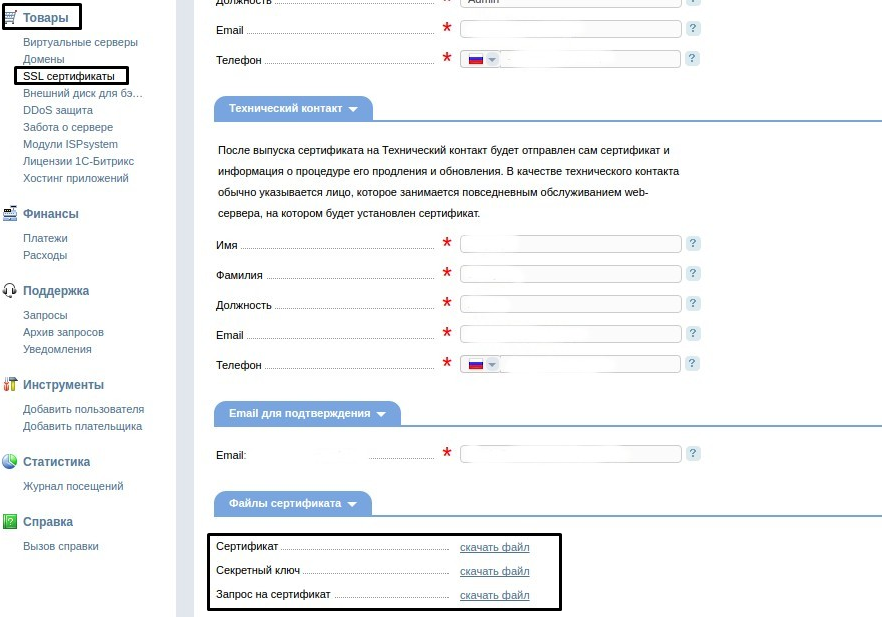
Как установить существующий SSL-сертификат через IPSmanager
В IPSmanager предусмотрена возможность привязки к сайту существующего сертификата. Для начала потребуется предоставить доступ тому пользователю, на которого зарегистрирован нужный нам сайт. Авторизуемся с правами root, далее переходим в раздел «Учетные записи». Затем открываем «Пользователи» и выбираем в списке нужное нам имя. Нажимаем на «Изменить» напротив этого юзернейма, переходим во вкладку «Доступ» и отмечаем галочкой пункт «Может использовать SSL».
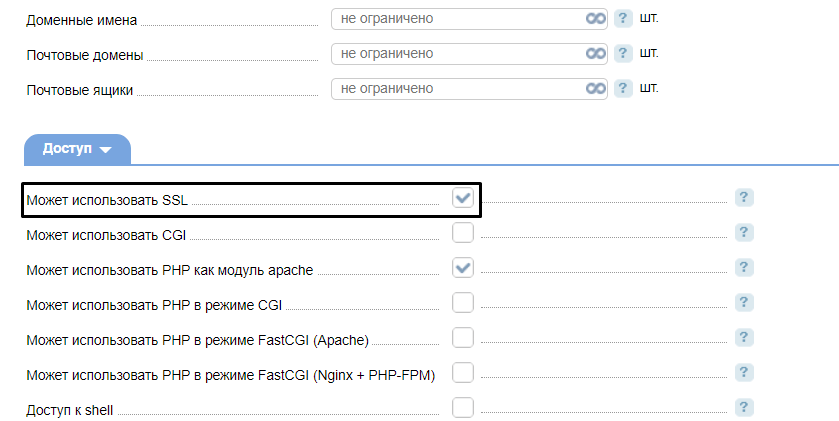
Доступ предоставлен, теперь надо войти под нужным никнеймом. Для этого потребуется перейти в категорию «Учетные записи», открыть раздел «Пользователи», затем напротив нужного имени нажать на «Войти».
Теперь переходим непосредственно к процедуре установки. В категории «Настройки Web-сервера» выбираем элемент «SSL-сертификаты». В правой части откроется новое окно. В верхнем меню выбираем пункт «Создать» для добавления нового.
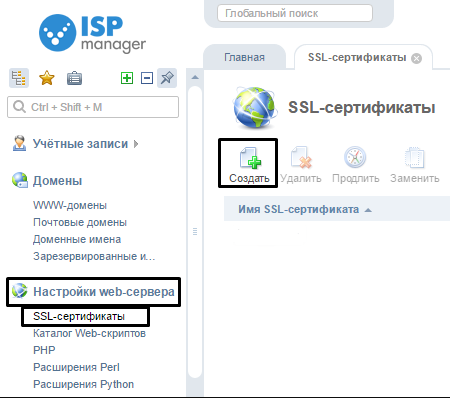
Выполняться процедура будет в два шага. Сперва надо указать тип – самоподписанный или существующий. Выбираем второй и идем далее.
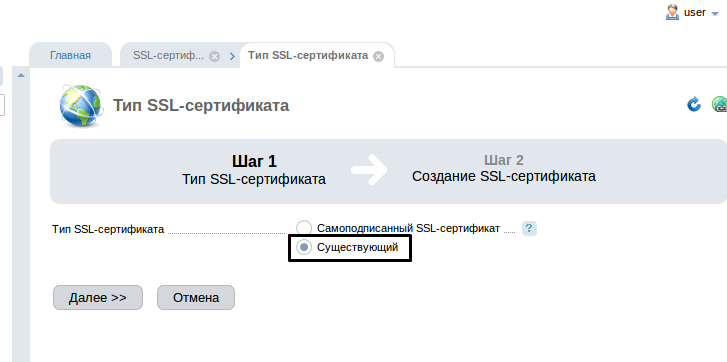
На втором шаге указываем наименование – можно любое, но чтобы потом его было удобно искать в списке. Затем указываем содержимое и приватный ключ. Напоследок указываем цепочку SSL. Найти эти данные очень просто – они должны прийти в виде файла с расширением .ca-bundle в письме, высылаемым центром сертификации после регистрации.
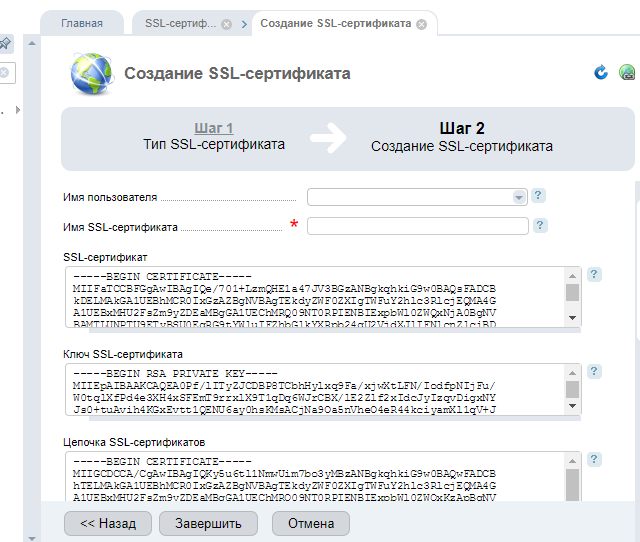
Все необходимые данные были добавлены, осталось теперь лишь подключить все к сайту. Переходим в категорию «Домены», затем открываем раздел «WWW-домены». Выбираем в выпадающем меню нужный домен и кликаем на «Изменить».
В результате откроется блок «WWW-домен». В нем надо отметить пункт «Защищенное соединение (SSL)». Если нужно, отмечаем элемент «Перенаправить HTTP-запросы в HTTPS». Потом напротив пункта «SSL-сертификат» отмечаем нужный и жмем ОК для сохранения изменений.
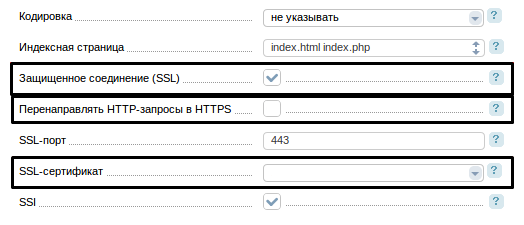
Генерация и установка Let's Encrypt
Сервис Let's Encrypt автоматически и при этом абсолютно бесплатно генерирует SSL-сертификат. Чтобы привязать его к VDS, необходимо перейти в категорию «Интеграция», потом открыть «Модули», найти в списке «Let's Encrypt» и нажать на кнопку «Установить».
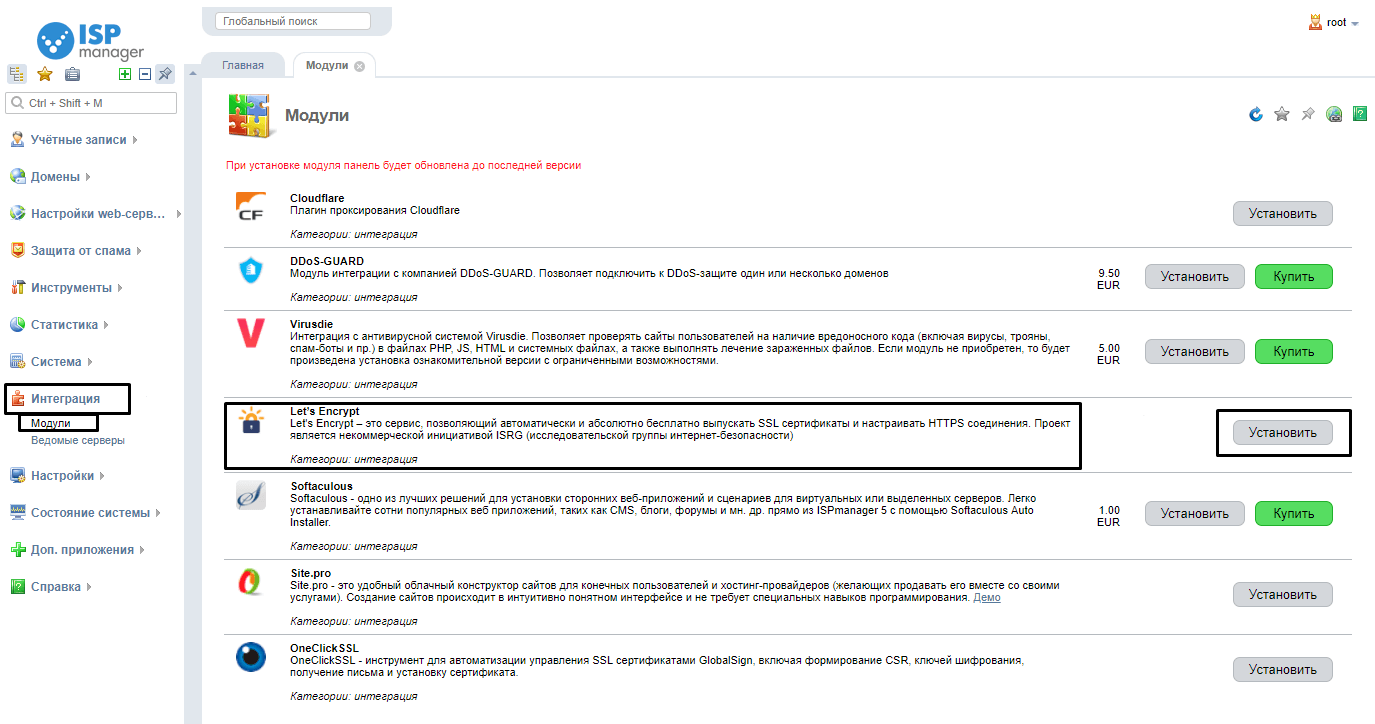
Но это не все – теперь в разделе с сертификатами появится новая кнопка. Плюс этого модуля в том, что выпускать Let's Encrypt можно на этапе добавления домена в IPSmanager.
Затем нужно предоставить право использования сертификата пользователю, на которого зарегистрирован сайт. Напоминаем, для этого надо перейти в «Учетные записи», потом открыть пункт «Пользователи». Далее следует найти нужный никнейм и кликнуть по элементу «Изменить». Потом во вкладке «Доступ» отметить пункт «Можно использовать SSL» и выйти, сохранив изменения.
Теперь заходим в панель управления под никнеймом, привязанным к нужному домену. Переходим в «Настройки Web-сервера», потом в «SSL-сертификаты». Находим элемент «Let's Encrypt» и жмем по нему.
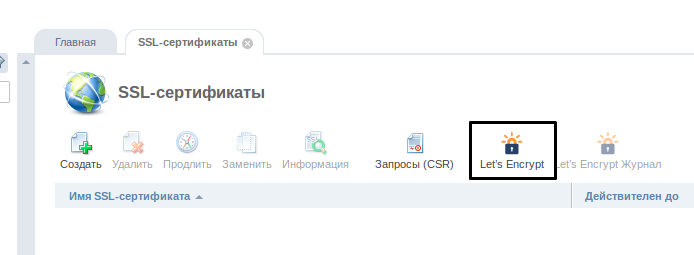
В результате откроется новое окно. Заполняем в нем все поля и жмем на ОК для автоматической генерации нового ключа. В первые несколько минут он будет указан как самоподписанный, после тип изменится на «Существующий».
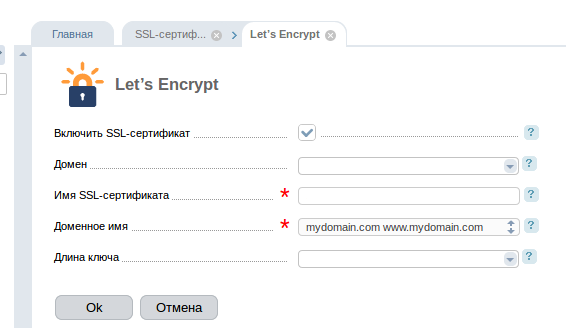
Заказ сертификата в панели управления хостинга Timeweb
Легко заказать и установить сертификат можно через панель управления VDS в Timeweb. Для начала нужно войти в свой профиль, а затем перейти в раздел «SSL-сертификаты». В самом верху будет элемент «Заказать» – жмем по нему.
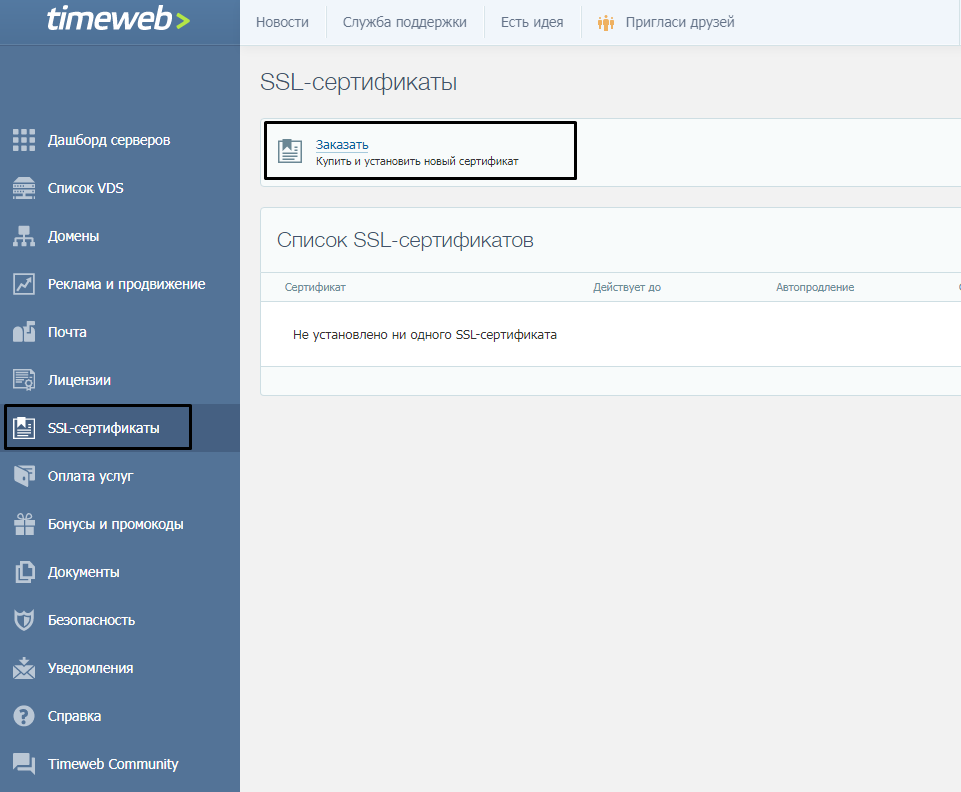
После этого отобразится список сертификатов, доступных для установки на сервер. Выбираем любой понравившийся тип, указываем домен, к которому он будет привязан. Далее потребуется ввести данные администратора либо выбрать одного существующего из предоставленного списка.
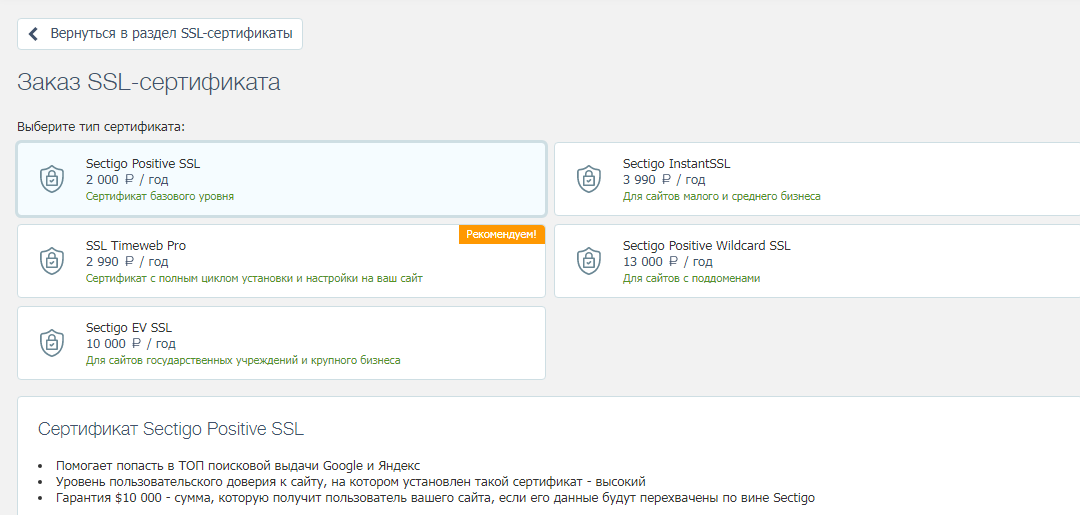
Оформляем заказ и подтверждаем его с почтового ящика. Производим оплату, после чего новый сертификат будет отображаться в соответствующем разделе панели управления Timeweb. Некоторое время статус будет отображаться как «Обрабатывается». На подтверждение выпуска обычно требуется 1-2 часа. Исключение – EV SSL, для которого срок выпуска варьируется от 1 до 5 дней.





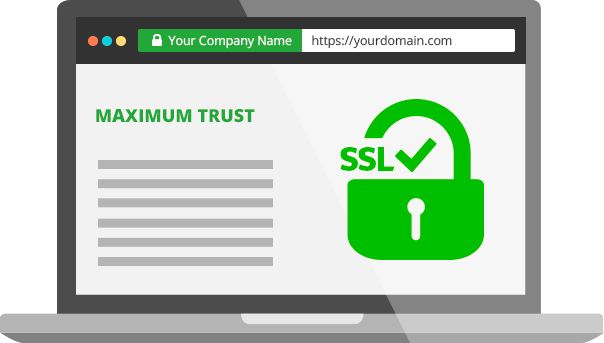

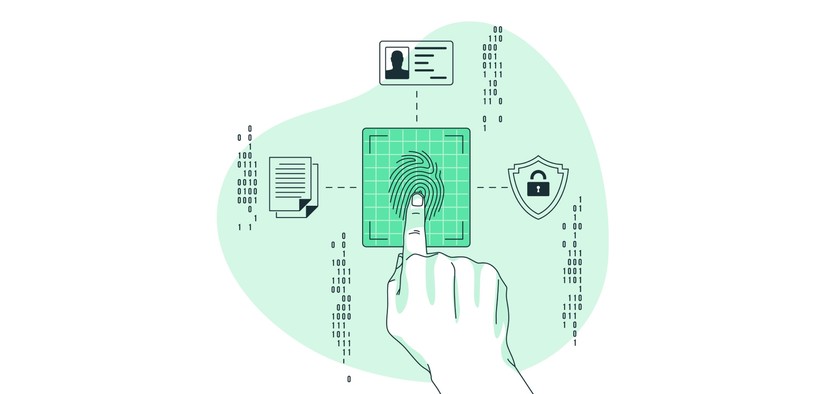

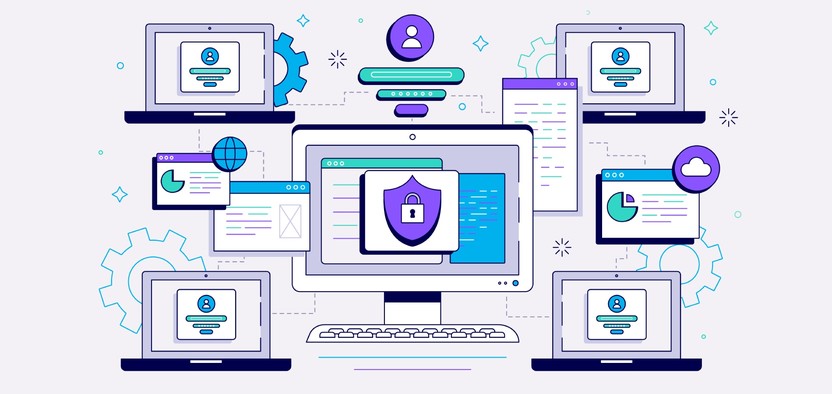
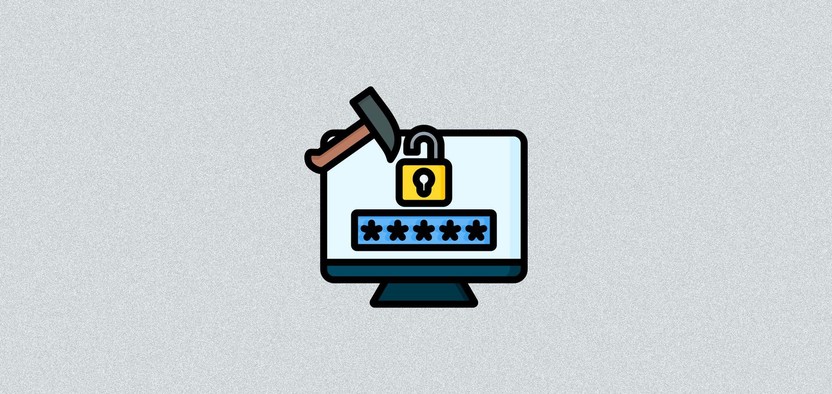

Комментарии